现如今有一个非常流行的行业,那就是视频剪辑。
LosslessCut中文版,作为一款非常实用且操作简单的视频切割软件,能够帮助各位设计师解决视频切割上的难题,因为有一些切割工具在使用后,会有一定程度上的缺陷,就是容易损坏原视频文件的清晰度,从而让视频看上去非常的模糊,这也是让很多设计师头痛的地方。但现在不用担心了,因为我们这款切割工具能够完美的解决这类问题,不仅仅是在无损的情况下保存被切割后的视频文件,转化的速度也是非常快的,最重要的还是它能够支持批量转化,能够节省大量时间的同时,还有效的提高使用的效率以及减轻设计师的工作压力和负担。要知道,一百六十一兆的内存就能够扛起这么重的负担,由此可见它的强大之处,一来不会占用很多的电脑存储空间,二来流畅度也是极其的顺滑,不会出现丝毫的卡顿现象,再加上主界面的整洁干净,没有广告弹窗的干扰,操作也是十分的简单,就算是没有剪辑基础的新手也能够轻轻松松驾驭。我们这款LosslessCut中文版,在安装的时候是英文的,当我们安装完成后,只要稍微的设置一下就可以变为简体中文,用户可以参考下面小编的步骤,并且软件是不用安装的,下载解压即可打开使用,非常的人性化。有需要的小伙伴们, 快来本站下载吧!!!
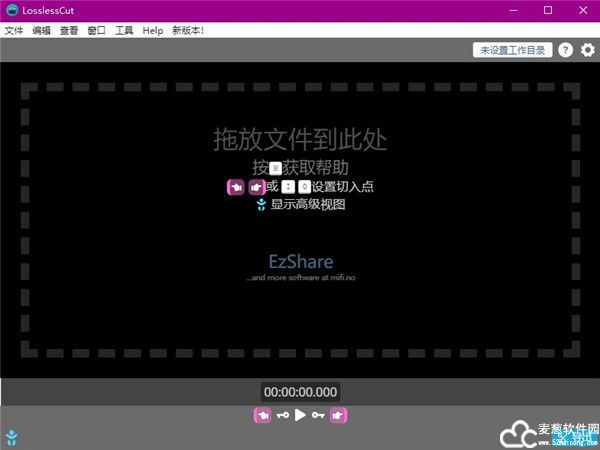
安装中文教程
1、在麦葱站下载LosslessCut中文版压缩包并解压文件。
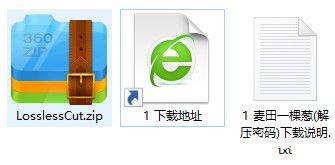
2、解压后就得到了软件的根文件夹,点击打开。

3、因为我们这款软件是免安装的,所以直接找到启动程序并打开。
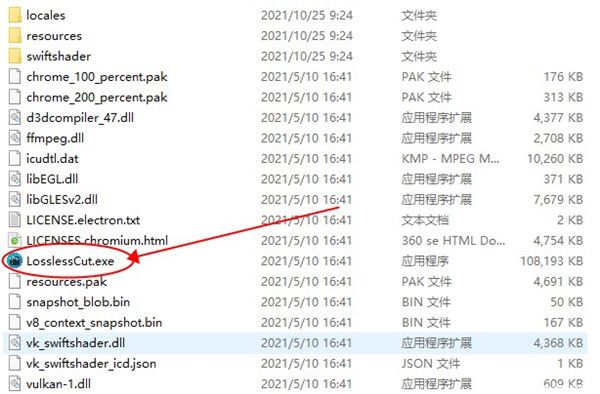
4、打开后进入软件的主界面,不过现在是英文的。
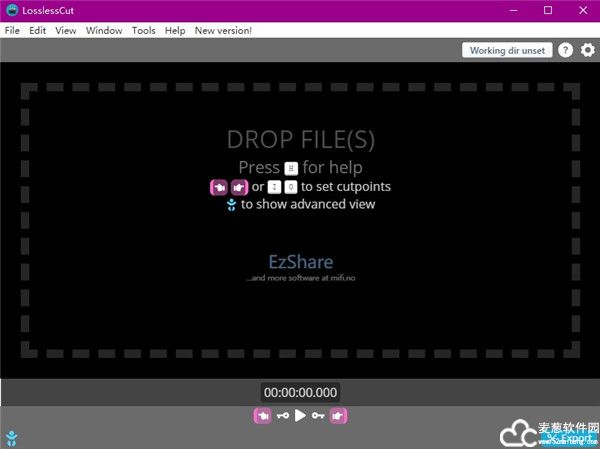
5、点击软件右上角的设置选项,进入设置界面。
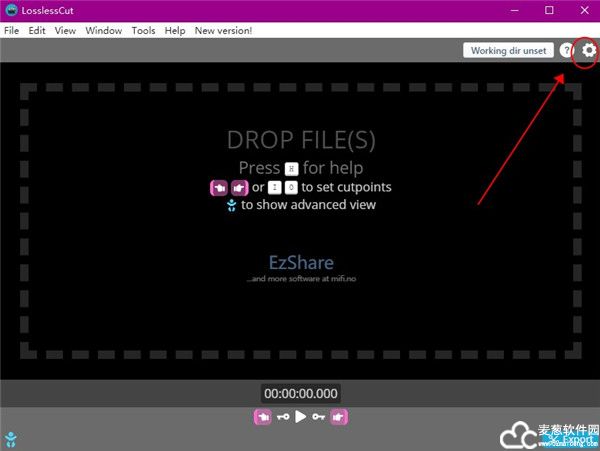
6、进入设置界面后,在第一个App language选项中,点击下拉。
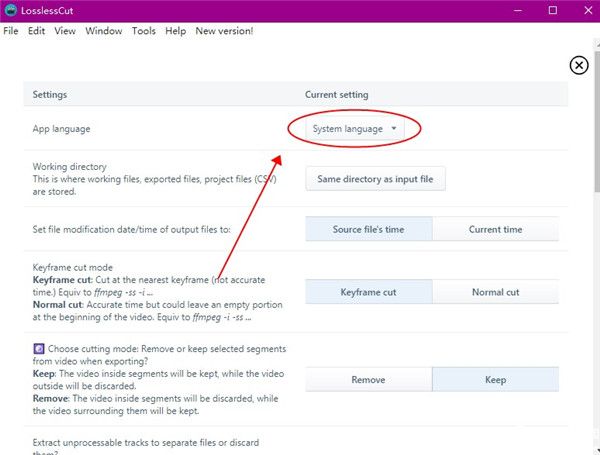
7、在最下面找到简体中文的字样,并点击。
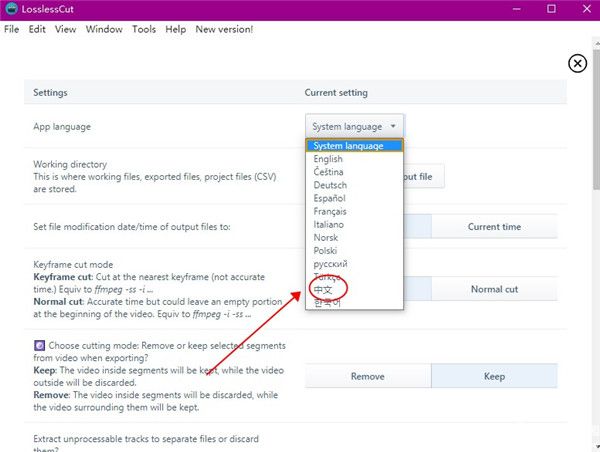
8、之后软件就转化为中文界面了,所有的内容都是中文显示。
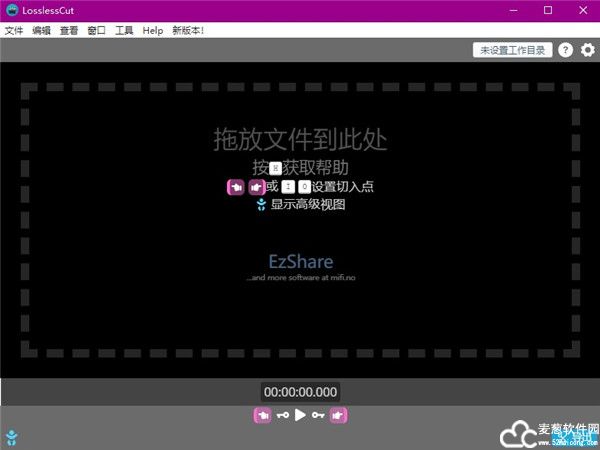
软件亮点
1、无损切割常见视频、音频格式,无需重新编码。
2、支持录音和多个音频、视频和字幕轨道。
3、当导出到LosslessCut时,根据可定制的路径和命名协议自动创建任何丢失的子目录。
4、为每个切割段生成的每个文件。该选项主要用于保存特定段落的音乐会和喜剧录音,而不是合并。
5、提供DebianppA和源。PPA有利于始终保持最新的增强和错误修复。
6、MythVideo是通过抓取增强元数据或EPG元数据导出的。
7、剪切并将mkv视频文件保存到用户指定的目录中。
8、在导出或移动时,将mkv文件重命名为可定制的格式。
9、支持NTSC、PAL、SD、HD720p和1080i录音。
10、切割和替换本地记录和无损切割MKV文件。
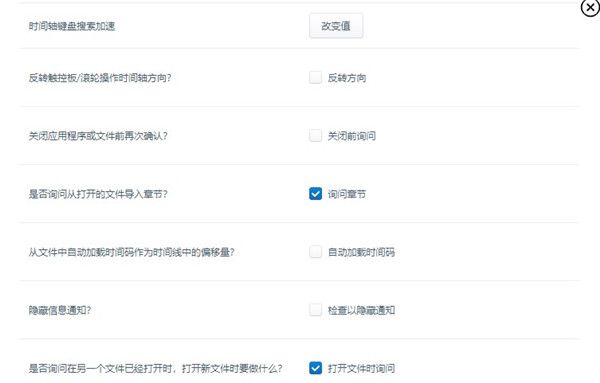
losslesscut怎么用
1、打开软件,在最上面一栏中找到文件选项,可以打开本地文件夹以及导出导入文件。
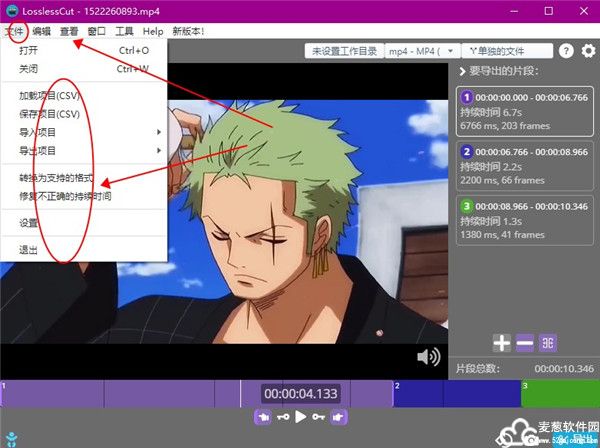
2、如果用户在操作过程中不小心做错了一步,是可以在编辑中找到撤销的。
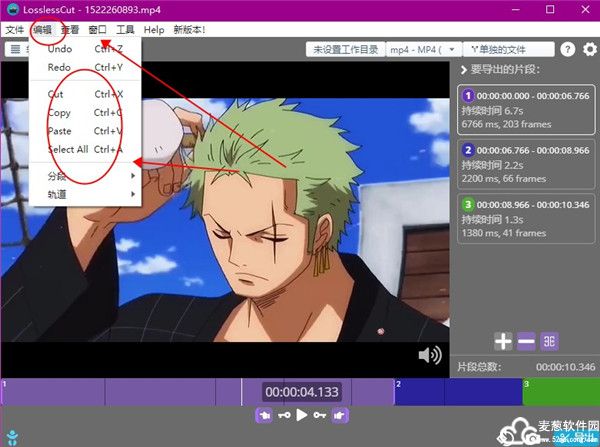
3、工具选项,可以合并当前的所有被切割的视频文件,并且能够支持批量转换。
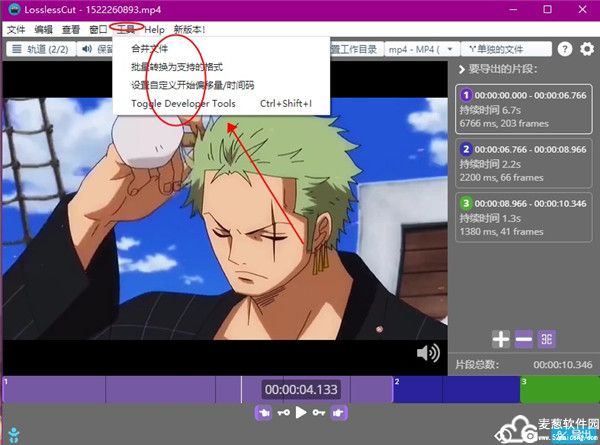
4、用户想要了解更多的话,可以在帮助中找到,如果发现软件存在bug也是可以反馈的。
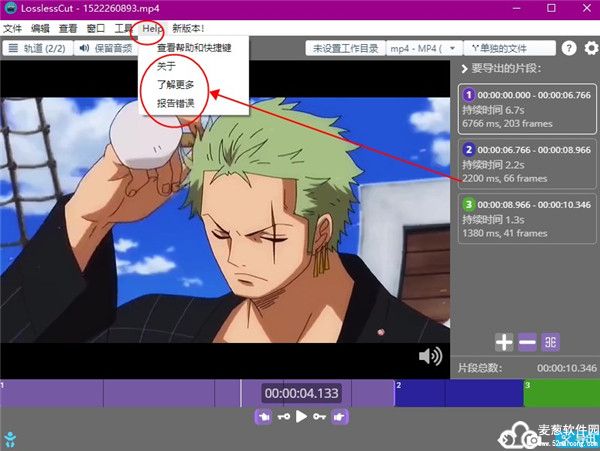
5、在查看选项中,可以调至放大全屏模式,以便用户能够更加清楚的预览视频。
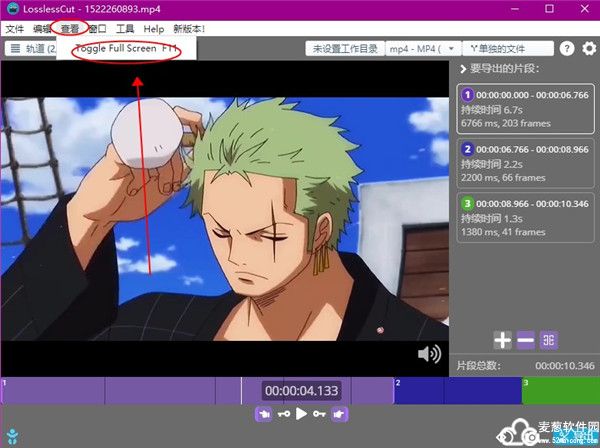
6、窗口选项可以把软件缩小到电脑快捷栏中,也可以使用快捷键迅速缩小。
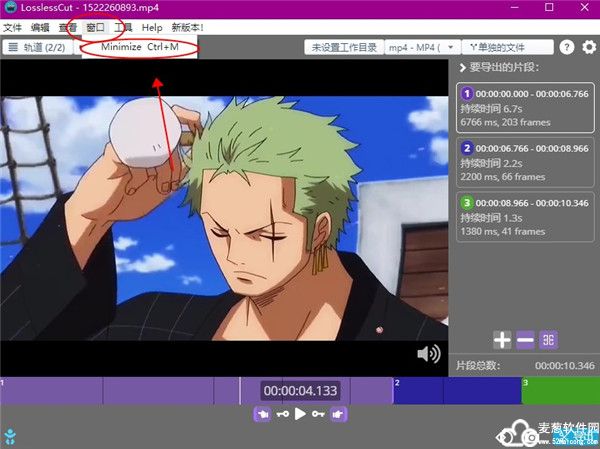
7、在用户导入视频文件后,先选择视频中的一段,在点击切割按钮。
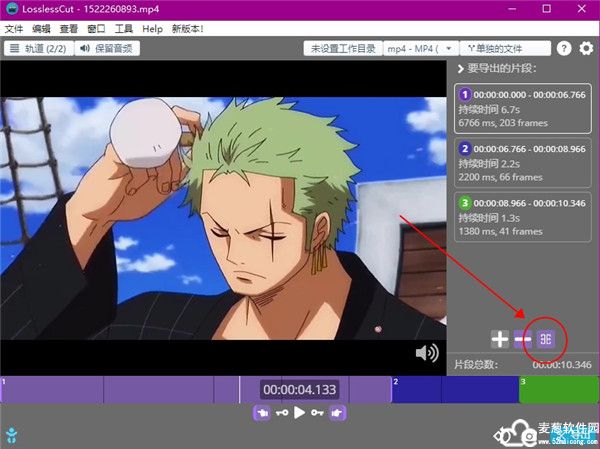
8、并且在最下角有一个照相机的图标,是可以截取视频中的一帧,之后就会保存到指定的文件中。
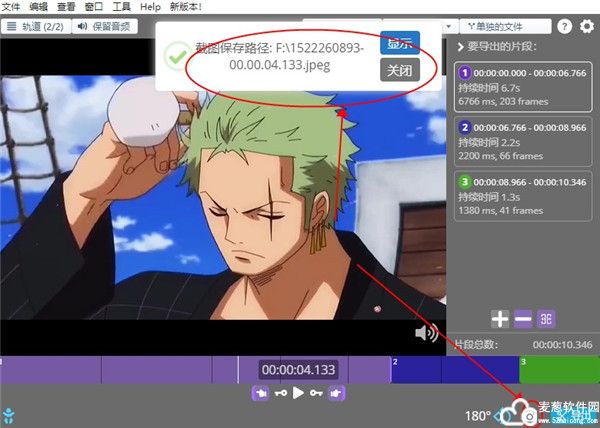
9、切割好了的视频会在右边的框框内显示,方便用户能够随时查看与编辑。
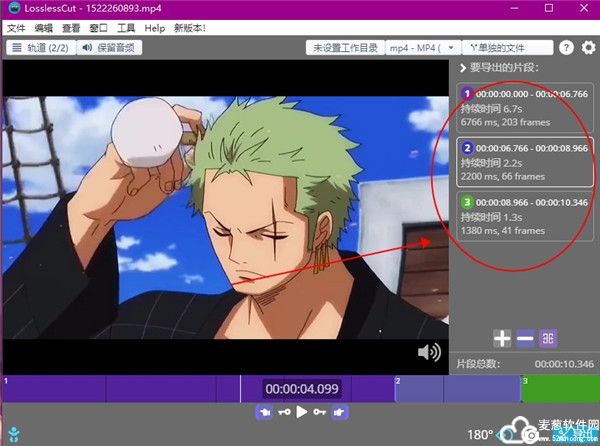
10、全部都设置完成后,就可以点击导出按钮,导出视频编辑好的视频文件。
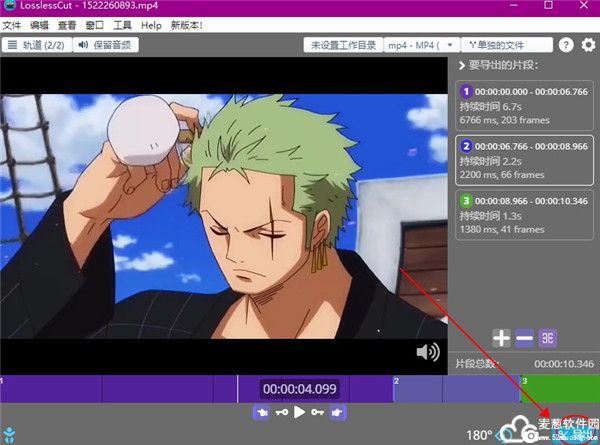
11、用户可以设置视频保存的路径以及输出的格式等,最后再点击导出即可。
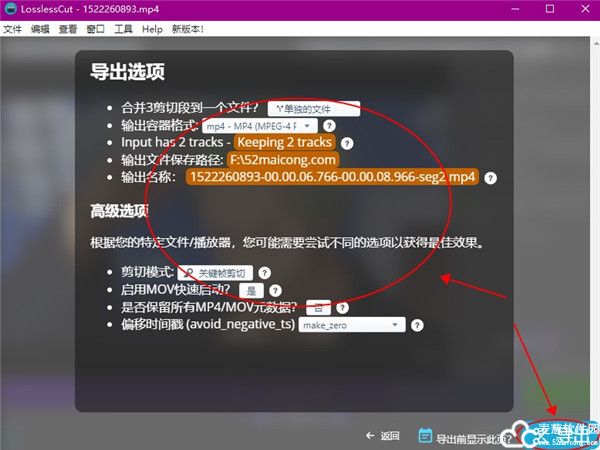
12、最后等待视频文件的导出,还有很多功能等待用户亲自去使用。
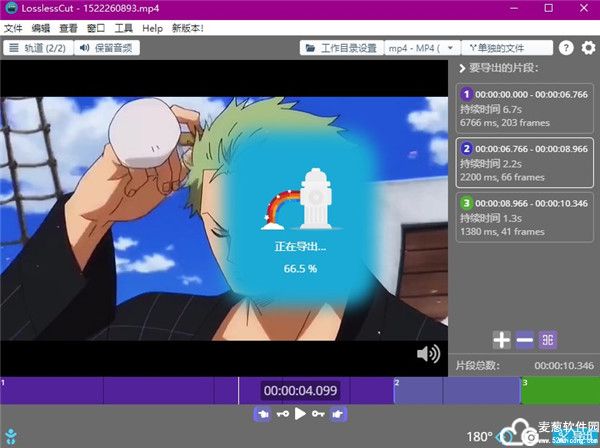
软件特色
1、LosslessCut中文版在分割时可以选择是否保存所有数据流。
2、任何编码相同的视音频文件都可以合并。
3、分割时也可以同时转换成其他格式。
4、可以无损地提取文件中的任何数据流,如提取视频、音频、字幕等。
5、一键截取全尺寸视频截图,保存为JPEG或PNG格式。
6、支持修改视频元数据,如Rotation和Orientation,以达到无损修改视频渲染方向的目的。
7、可选择多个片段,无损合并。
8、支持手动输入切割的输入切割。
9、支持设置起始时间偏移,方便基于时间码的播放和切割模式。
10、分割时可以选择是否移除音轨。
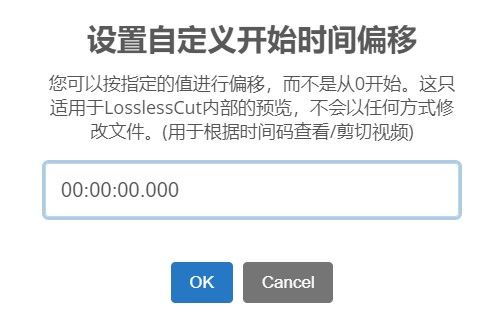
LosslessCut快捷键
1、空白键/ k —— 播放/暂停
2、j —— 降低播放速度
3、l —— 增加播放速度
4、← —— 往回放1秒
5、→ —— 快转1秒
6、。(句点 —— 微幅进格
7、, (逗点 —— 微幅退格
8、i —— 标记影片的开始点
9、o —— 标记影片的结束点
10、e —— 导出选取区段 (与来源文件同一个资料夹)
11、c —— 拍摄快照 (与来源档案同一个资料夹)
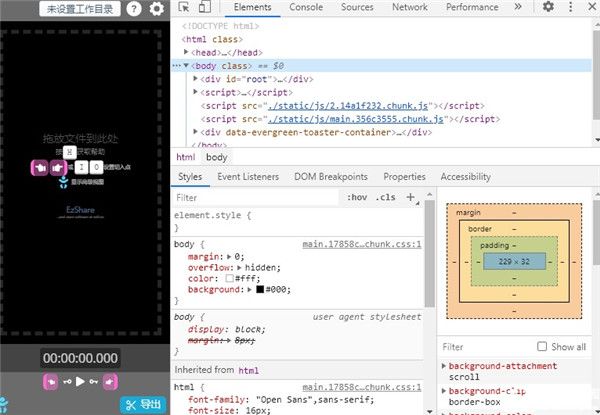


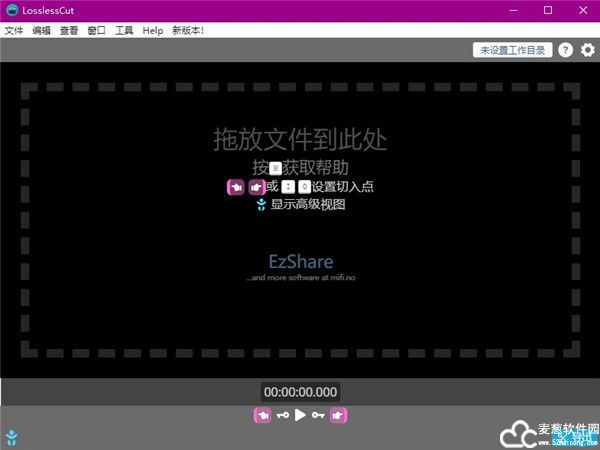
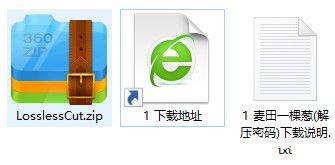

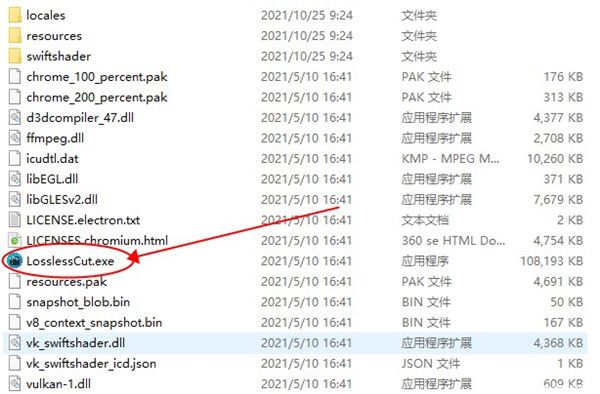
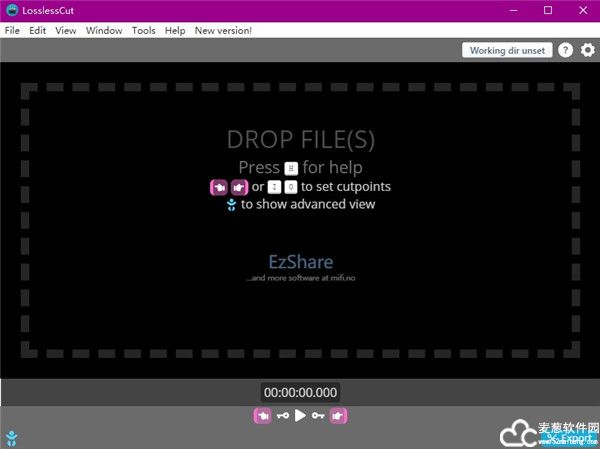
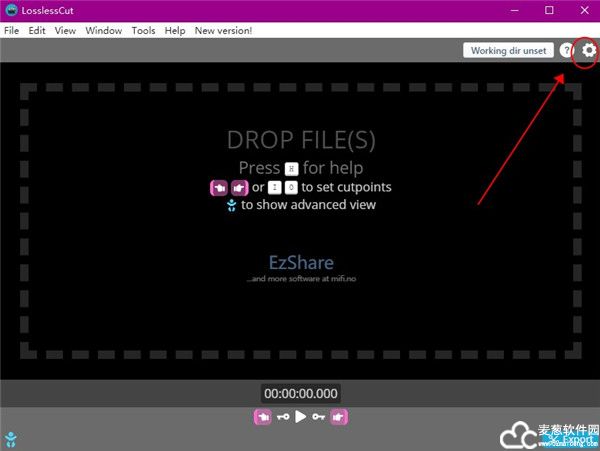
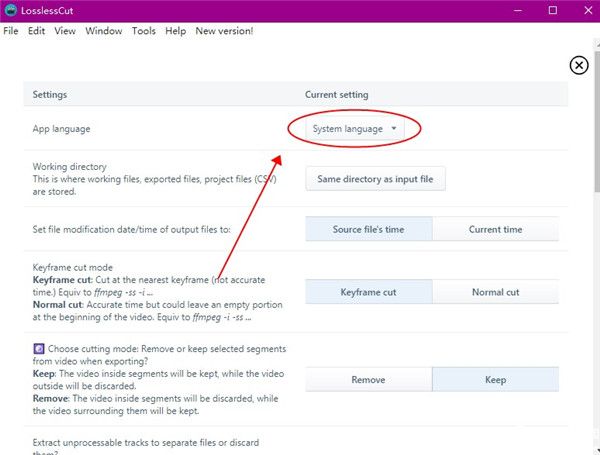
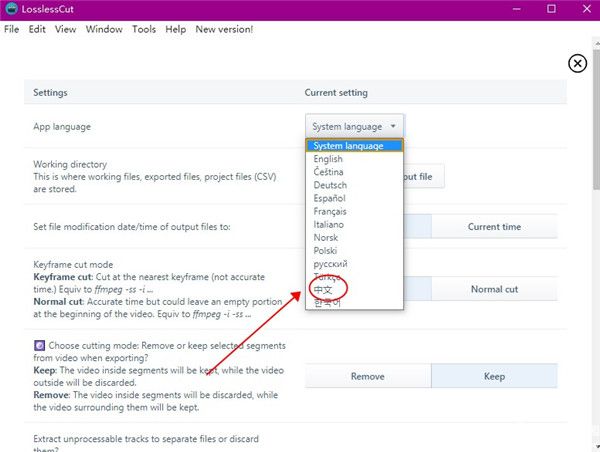
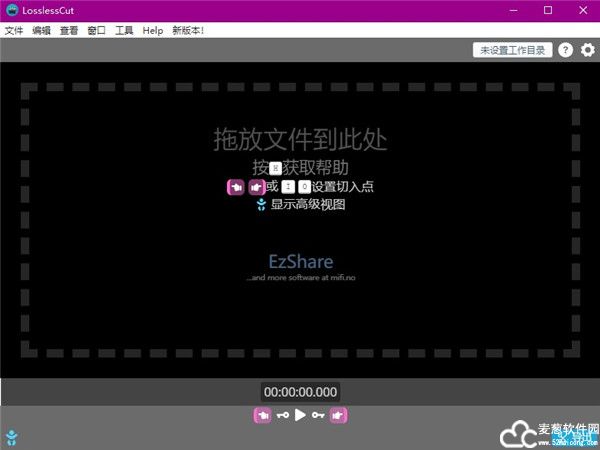
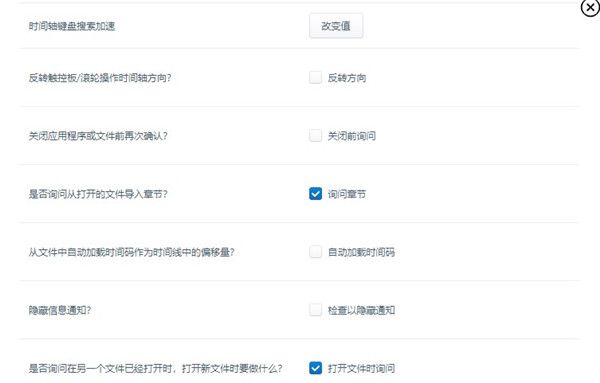
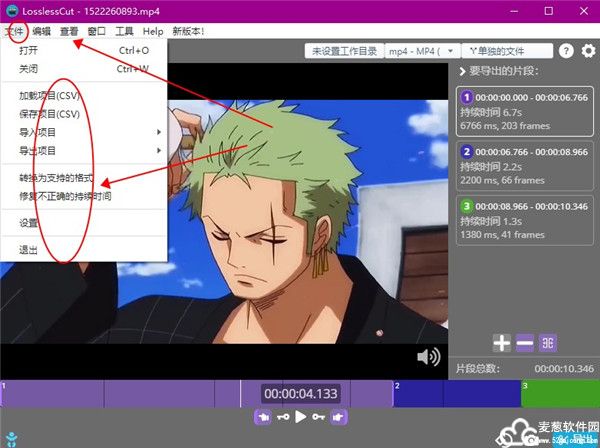
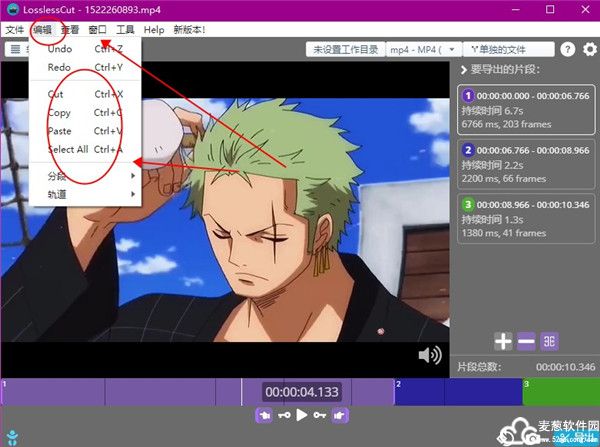
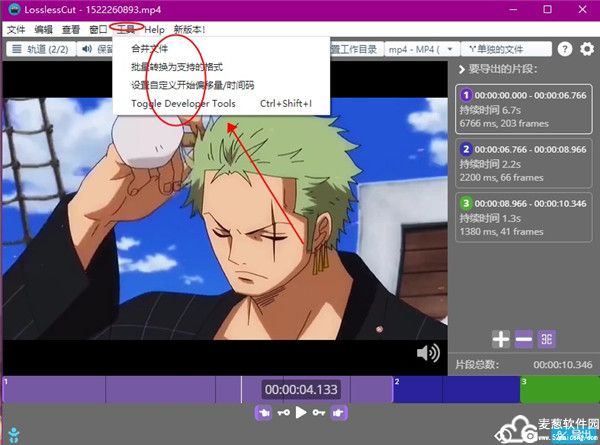
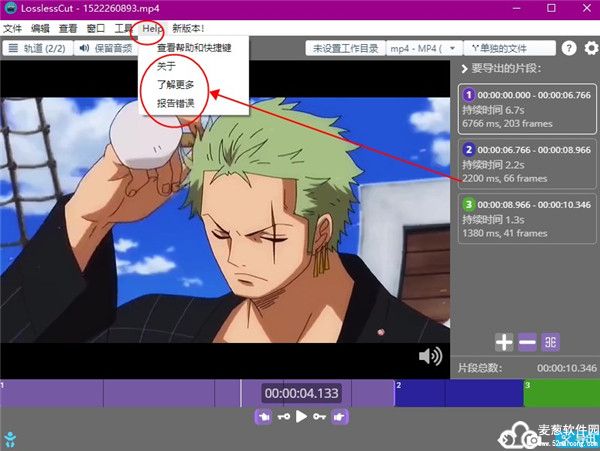
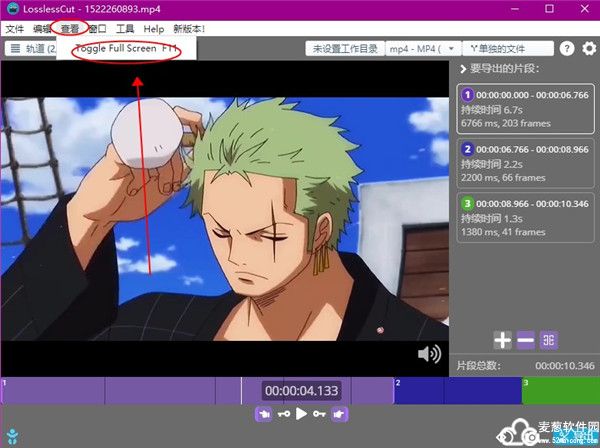
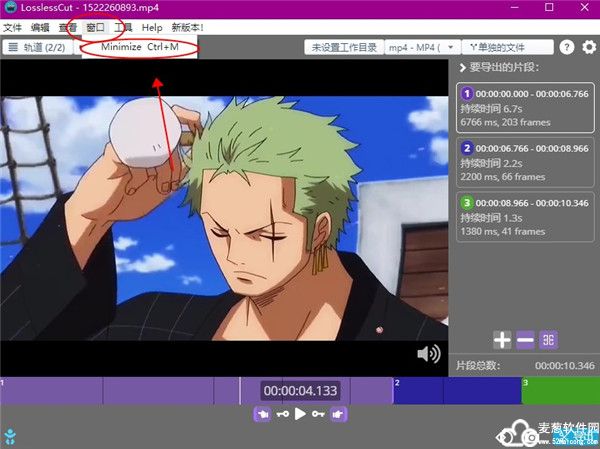
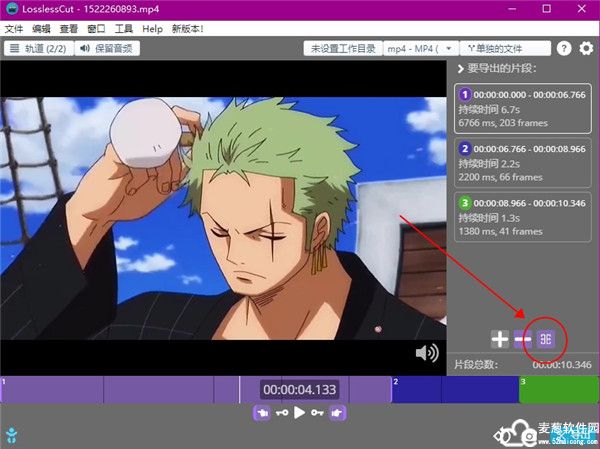
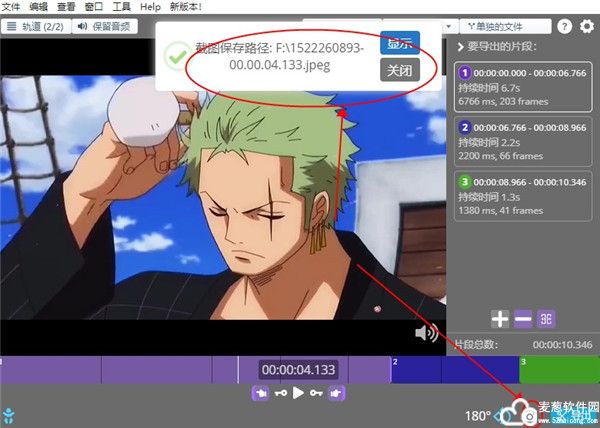
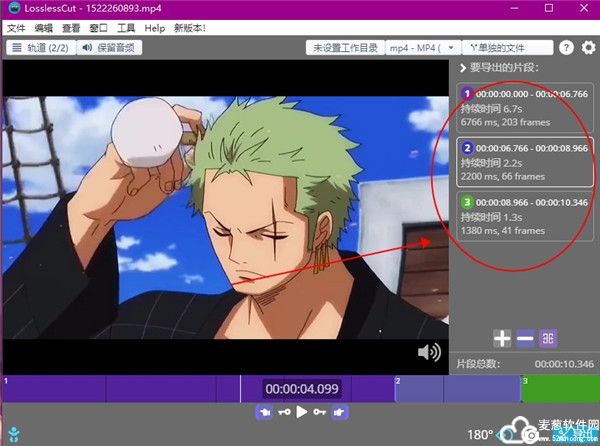
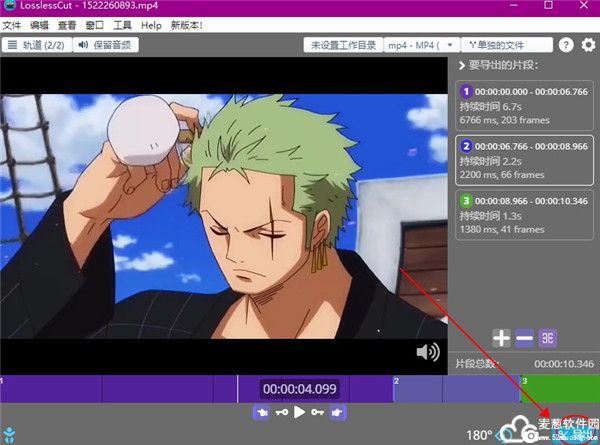
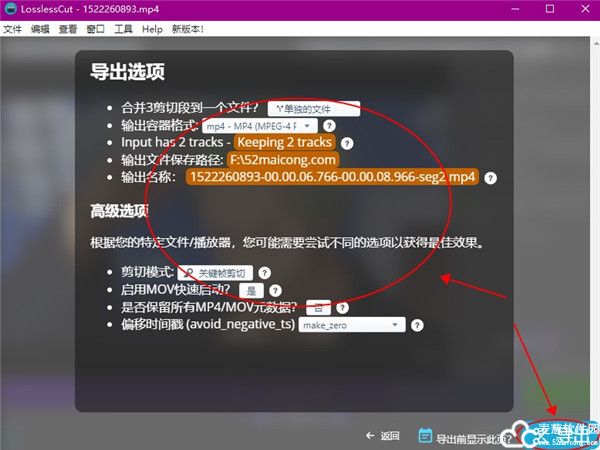
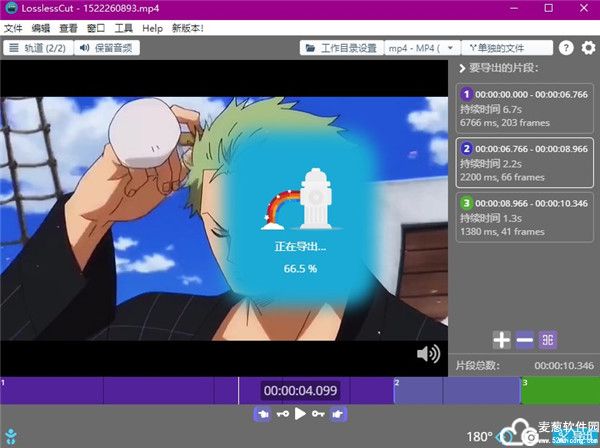
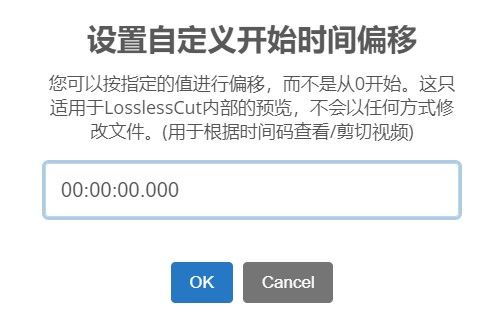
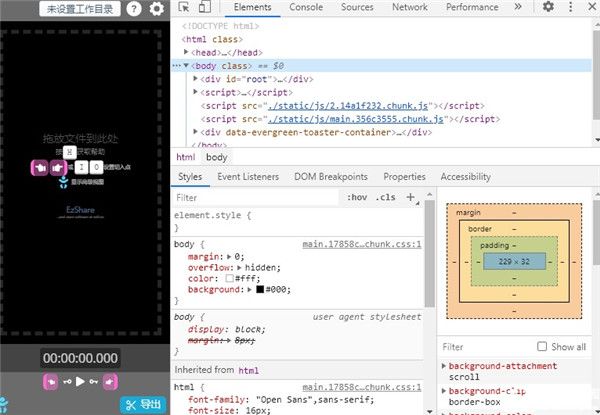
0条评论